近日有一些小伙伴咨询小编关于excel中使用pmt年金函数呢?下面就为大家带来了excel中pmt年金函数使用教程介绍,有需要的小伙伴可以来了解了解哦。
1、首先将房贷的贷款金额、年利率、月利率、还款年限、支付次数列在excel中,然后在需要计算出月还款额的地方输入“=PMT”函数。
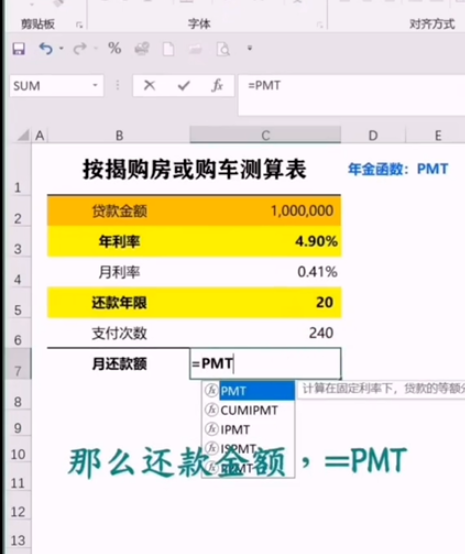
2、下面就在“=PMT”函数中输入“(”,然后再输入参数,第一个参数点月利率单元格、第二个参数点支付次数单元格、第三个次数点贷款金额。
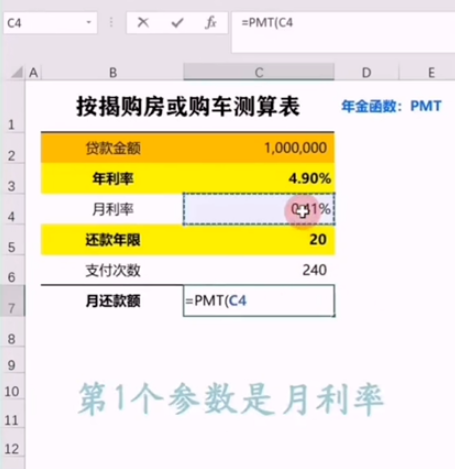
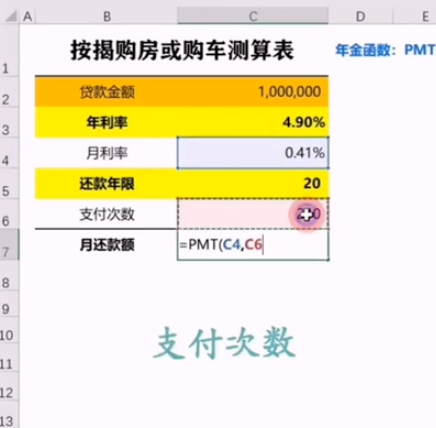
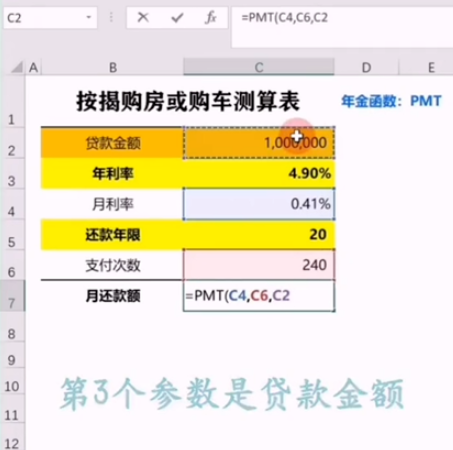
3、最后输入参数“0”,代表到期全部还清的意思,然后再输入“)”,再按“Enter”,就计算出房贷的月还款额了。
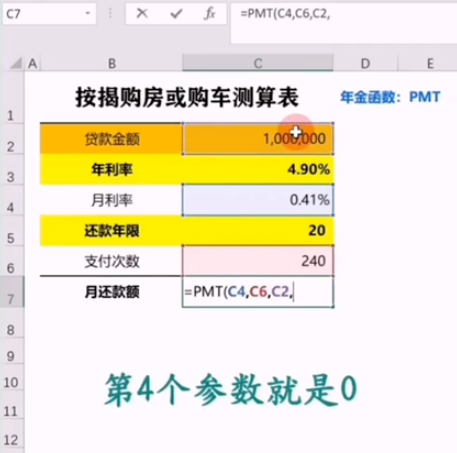
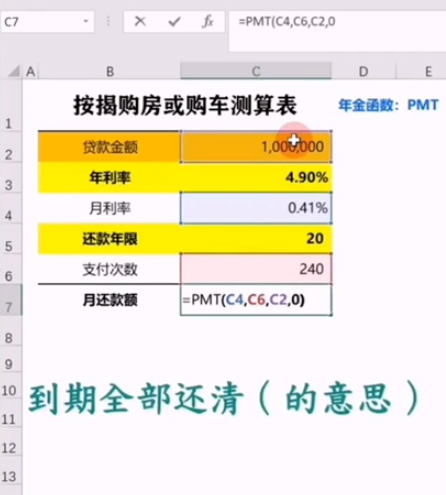

以上就是给大家分享excel中pmt年金函数使用教程介绍,更多精彩教程可以关注PC下载网哦!



 超凡先锋
超凡先锋 途游五子棋
途游五子棋 超级玛丽
超级玛丽 口袋妖怪绿宝石
口袋妖怪绿宝石 地牢求生
地牢求生 原神
原神 凹凸世界
凹凸世界 热血江湖
热血江湖 王牌战争
王牌战争 荒岛求生
荒岛求生 植物大战僵尸无尽版
植物大战僵尸无尽版 第五人格
第五人格 香肠派对
香肠派对 问道2手游
问道2手游




























